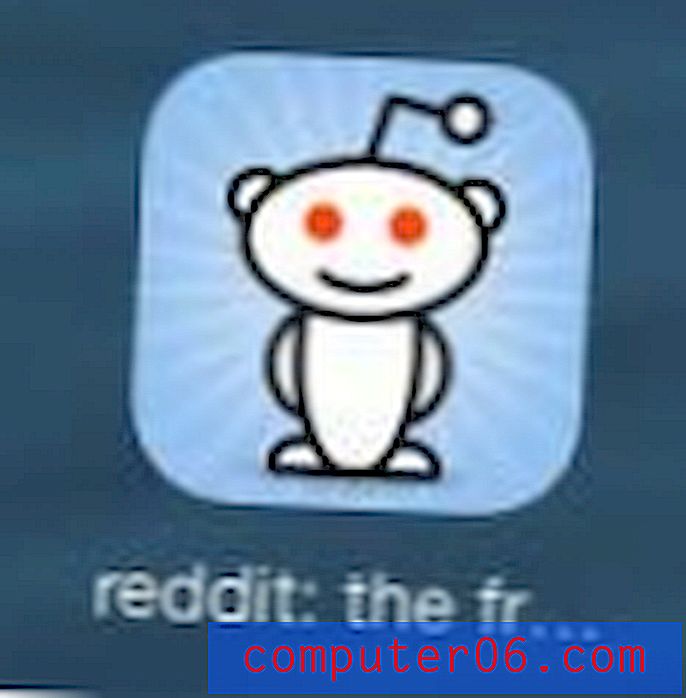Como desativar a reprodução automática no aplicativo iPhone Hulu
O Hulu tem muitos tipos diferentes de vídeos em sua plataforma, mas sei que pessoalmente o uso principalmente para transmitir programas de televisão. Eles têm uma ótima seleção de programas novos e antigos, e há uma biblioteca tão grande que você quase sempre encontra algo para assistir.
Se você é como eu e costuma assistir a mais de um episódio de um programa em uma sessão, é muito provável que goste do recurso de reprodução automática oferecido por alguns aplicativos. Esse é o recurso que permite iniciar automaticamente a exibição do próximo vídeo em uma série quando o atual terminar. Nosso guia abaixo mostra onde encontrar a configuração de reprodução automática no aplicativo iPhone Hulu para que você possa personalizá-la ao seu gosto.
Como alterar a configuração de reprodução automática no Hulu em um iPhone
As etapas deste artigo foram executadas em um iPhone 7 Plus no iOS 11.2.2. A conclusão dessas etapas resultará em uma alteração na configuração de reprodução automática do aplicativo Hulu no seu iPhone. Isso não afetará nenhum dos outros aplicativos de streaming no seu dispositivo. Observe que a ativação da reprodução automática quando você está transmitindo em uma rede celular pode usar muitos dados celulares se for deixada para execução contínua.
Etapa 1: abra o aplicativo Hulu no seu iPhone.

Etapa 2: toque na guia Conta no canto inferior direito da tela.
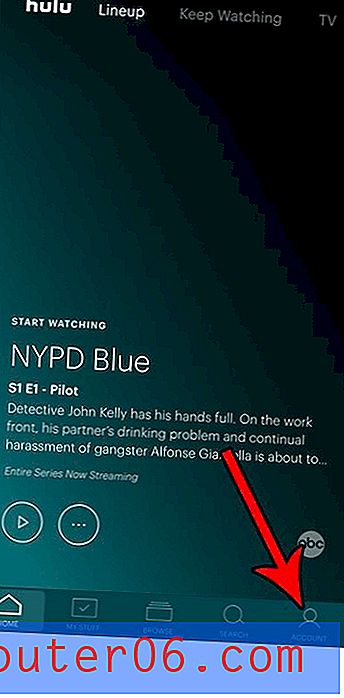
Etapa 3: selecione a opção Configurações .
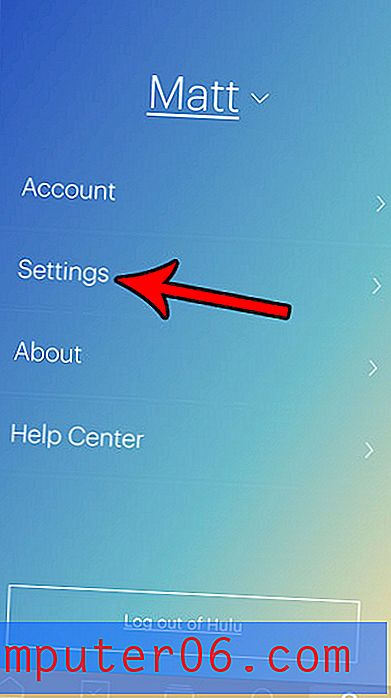
Etapa 4: toque no botão à direita da reprodução automática para ativar ou desativar. Ativei a reprodução automática na imagem abaixo, o que significa que o Hulu continuará reproduzindo vídeos quando o vídeo atual terminar.
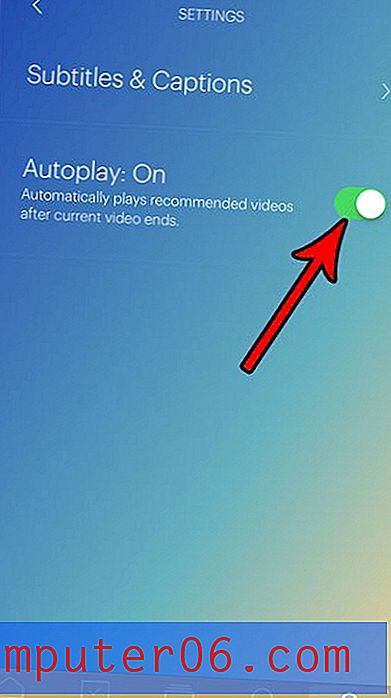
Se você também possui o aplicativo Netflix no seu iPhone e costuma transmitir em redes de celular, pode estar procurando uma maneira de reduzir a quantidade de dados que a Netflix usa. Descubra como ajustar a qualidade de transmissão da Netflix no seu iPhone e use menos dados ao assistir vídeos lá.